Social Media
- 1. Adobe Premiere Tipps+
-
- 1.1 MOV in Adobe Premiere importieren
- 1.2 MP4 in Adobe Premiere importieren
- 1.3 MP4-Bearbeitung mit Adobe Premiere
- 1.4 MTS in Adobe Premiere importieren
- 1.5 DVD brennen mit Adobe Premiere
- 1.6 FlV in Adobe Premiere importieren
- 1.7 Beste Premiere Pro-Exporteinstellungen für Youtube
- 1.8 [Gelöst] Kann / in Premiere Pro nicht bearbeitet werden?
- 1.9 So exportieren Sie Projekte von Premiere zu Avid
- 1.10 So importieren und bearbeiten Sie GoPro-Videos in Adobe Premiere Pro
- 1.11 So exportieren Sie 4K-Videos in Adobe Premiere Pro
- 1.12 So exportieren Sie Videos aus Premiere Pro mit einer vollständigen Anleitung
- 1.13 Das beste Format für den Export aus Premiere Pro
- 2. Youtube Tipps+
-
- 2.1 Youtube Playlist downloaden
- 2.2 Youtube in MP4 Mac
- 2.3 Top 12 Youtube MP3 Konverter
- 2.4 Youtube in MP3 umwandeln
- 2.5 Youtube Untertitel downloaden
- 2.6 Untertitel in Youtube hinzufügen
- 2.7 Youtube in 1080p umwandeln
- 2.8 Youtube in MKV umwandeln
- 2.9 Youtube Download App für iphone
- 2.10 Top12 Online Youtube Converters
- 2.11 Youtube Download Mac
- 2.12 Youtube MP4 Konverter Win/Mac
- 2.13 Video für Youtube komprimieren
- 2.14 m2ts auf Youtube hochladen
- 2.15 Youtube zu MP3 Mac
- 2.16 Hochladen von H265() auf YouTube in einfachen Schritten
- 2.17 Hochladen von MXF-Videos auf YouTube
- 3. Facebook Tipps+
- 4. Instagram Tipps+
- 5. Twitter Tipps+
- 6. Whatsapp Tipps+
- 7. TikTok Tipps+
- 8. Likee Tipps+
Wer gerne Videos streamt, vor allem Musikvideos, kommt irgendwann an den Punkt, an dem man sie am liebsten alle herunterladen würde und erst nach dem Herunterladen merkt man, dass sie zu viel Speicherplatz belegen. Die letzte Möglichkeit wäre, herauszufinden, wie man die Dateien komprimieren kann, um Platz zu sparen. Aber jetzt kommt der Clou: Das MP3-Format, ein Audio-Kodierungsformat, ist dafür bestens geeignet. Da es sich beim MP3-Format um ein verlustbehaftetes Datenkompressionsformat für digitales Audio handelt, wird die Größe der Datei, d.h. des Videos, drastisch auf eine sehr geringe Größe reduziert. Dies ist daher hilfreich, wenn Sie große Datenmengen speichern möchten, die in das MP3-Audioformat komprimiert werden können. Das funktioniert auch, wenn Sie MP3-Audio aus Videos extrahieren möchten.
Es gibt tonnenweise Video zu MP3 Converter Apps, die dies effektiv tun. Dieser Artikel hat die besten und am besten bewerteten Video Converter zu MP3 Apps herausgesucht, mit denen Sie nicht nur Videos herunterladen, sondern auch konvertieren können.
- Teil 1. Bester Video zu MP3 Converter für Windows/Mac
- Teil 2. Weitere empfohlene Video zu MP3 Converter
- Teil 3. Einschränkungen von Online Video zu MP3 Convertern
Teil 1. Bester Video zu MP3 Converter für Windows/Mac
Die beste Software für diese Aufgabe ist der Wondershare UniConverter (ursprünglich Wondershare Video Converter Ultimate). Er hat ein exzentrisches Design, eine intuitive Oberfläche, ist sehr robust und hat eine vorbildliche Leistung. Er führt alle Aktionen schnell aus, egal ob Konvertieren oder Herunterladen und unterstützt viele verschiedene Dateiformate. Das ist noch nicht alles, wie der YouTube MP3 Video Converter Aktionen durchgeführt kann. Dieser Video zu MP3 Converter bietet definitiv hochauflösende Downloads und Konvertierungen.
 Wondershare UniConverter (ursprünglich Wondershare Video Converter Ultimate) - Ihre komplette Video-Toolbox für Windows/Mac
Wondershare UniConverter (ursprünglich Wondershare Video Converter Ultimate) - Ihre komplette Video-Toolbox für Windows/Mac

- Bester Video zu MP3 Converter zum Konvertieren von Videos in das MP3-Format oder zum Extrahieren von MP3-Audio aus Videos
- Unterstützt die meisten Mediendateiformate, einschließlich MP3/WAV/WMA/M4A/MP4/AVI/MOV/MKV/MPEG und mehr
- Herunterladen von YouTube-Videos durch direktes Einfügen von URLs und Unterstützung von über 10.000 weiteren Video-Sharing Webseiten
- Bearbeiten Sie Videos vor dem Konvertieren mit Funktionen zum Zuschneiden, Trimmen, Drehen und vielem mehr
- Brennen und Anpassen von Videos auf DVD mit kostenlosen Menüvorlagen
- Übertragen Sie Videos einfach per USB-Kabel auf iPhone/iPad/iPod oder Android-Geräte
- Zusätzliche Toolbox mit Funktionen wie VR Konvertierung, Reparieren von Medienmetadaten, GIF Maker, Bildschirmrecorder, etc.
- Unterstützte Betriebssysteme: Windows 10/8/7/2003/Vista/XP, Mac OS 10.15 (Catalina), 10.14, 10.13, 10.12, 10.11, 10.10, 10.9, 10.8, 10.7, 10.6
Schritte zum Konvertieren von Video in MP3 mit dem Wondershare Video Converter in MP3:
Schritt 1 Dateien zum Wondershare Video Converter to MP3 hinzufügen
Sobald die Software heruntergeladen und installiert ist, starten Sie sie und fügen Sie Dateien hinzu, um mit dem Konvertieren zu beginnen. Um Dateien hinzuzufügen, klicken Sie auf das "Dokument" Symbol auf der Oberfläche der Software, das deutlich sichtbar ist. Dann können Sie den Dateibrowser öffnen und die gewünschten Videos auswählen.
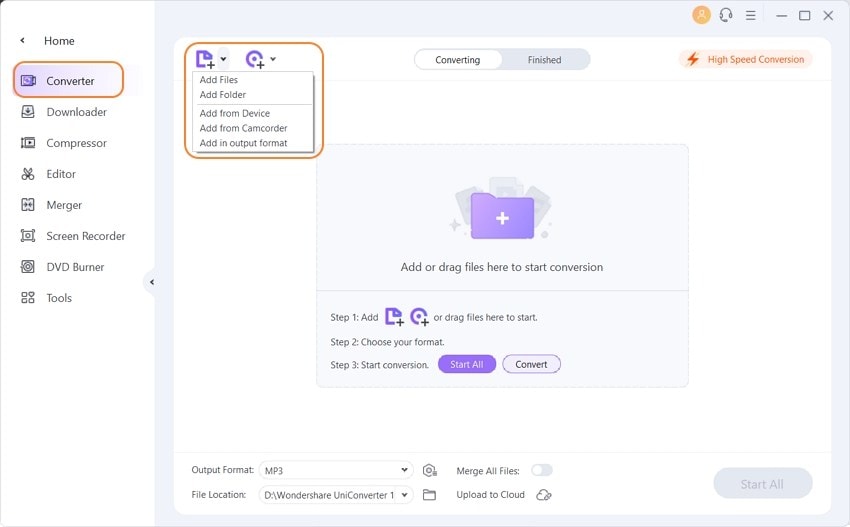
Schritt 2 Wählen Sie MP3 als Ausgabeformat
Wenn Sie die Videodateien importiert haben, klicken Sie auf das Dropdown-Auswahlmenü, das sich neben dem Symbol für Einstellungen befindet. Klicken Sie bei den angezeigten Formaten auf die Registerkarte Audio und wählen Sie auf der linken Seite der angezeigten Liste die MP3 Option. Sie können fortfahren und auf der rechten Seite der angezeigten Audio-Auswahlliste die Auflösung auf Hohe Qualität einstellen.
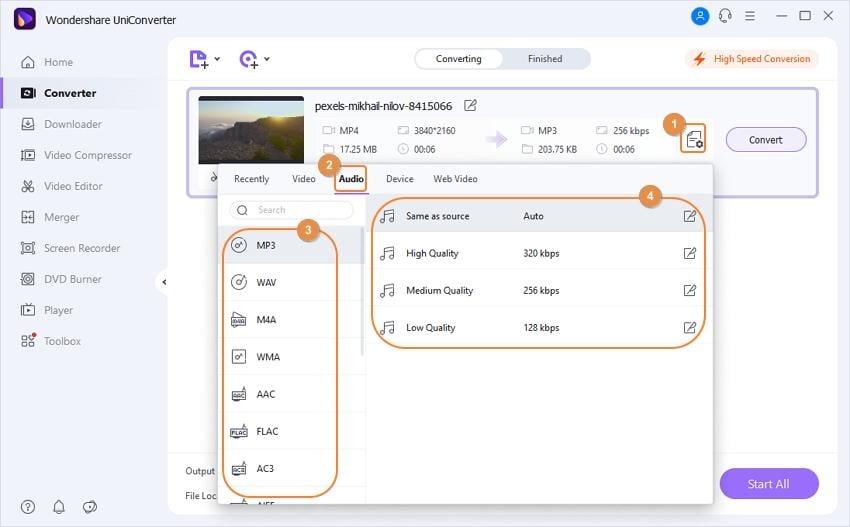
Schritt 3 Videos ganz einfach in MP3 konvertieren
Klicken Sie auf die Konvertieren oder "Alle starten" Schaltfläche, um den Vorgang zu starten. Die konvertierte Datei finden Sie auf der Registerkarte "Fertig". Sie können auch auf das ordnerähnliche Symbol klicken, um den Speicherort des Ausgabeordners zu öffnen und zu sehen, wo er gespeichert ist.
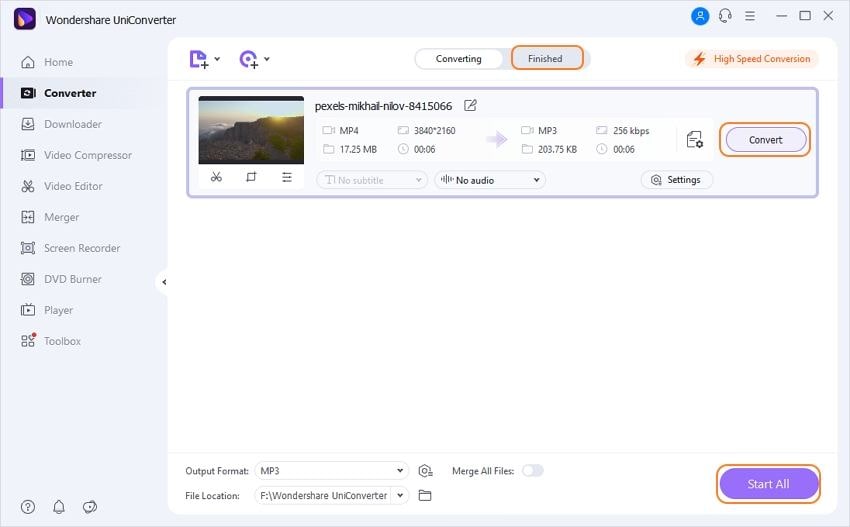
Teil 2. Weitere empfohlene Video zu MP3 Converter
Es gibt auch noch weitere kostenlose und online verfügbare Video zu MP3 Converter. Diese Video zu Audio MP3 Converter Tools bestehen aus kompakten Online-Tools, die die Arbeit effektiv erledigen können. Sie sind einfach zu bedienen und außerdem kostenlose Online-Tools. Sie unterstützen die Konvertierung zahlreicher Dateiformate und einige von ihnen haben eine hervorragende Konvertierungsgeschwindigkeit. Im Folgenden finden Sie einige dieser Online-Tools und einfache Schritte, wie sie konvertieren.
2. OnlineVideoConverter
Der OnlineVideoConverter ist ein weiteres, einfach zu bedienendes und kostenloses Tool zum Konvertieren von Videos in MP3. Die Webseite ist übersichtlich gestaltet, und auch das Konvertieren von Dateien ist sehr einfach. Dies ist eine gute Option als MP3 Video Converter YouTube Tools, wie der Schritt unten deutlich zeigen wird. Die Vorteile des Tools sind, dass es mit den meisten Webbrowsern kompatibel ist, dass keine Registrierung erforderlich ist, dass es Links zu den meisten Webseiten mit Video-Sharing unterstützt und dass es keine Einschränkungen bei den Konvertierungen gibt.
Schritt 1: Suchen Sie die Video-URL des Videos, das Sie konvertieren möchten, kopieren Sie den Link und fügen Sie ihn in das Tool ein.
Schritt 2: Wählen Sie das Ausgabeformat MP3, bevor Sie mit der Konvertierung beginnen.
Schritt 3: Wenn Sie fertig sind, klicken Sie auf die Start Schaltfläche, um die Konvertierung zu starten.
Schritt 4: Wenn die Konvertierung abgeschlossen ist, können Sie das konvertierte Video über den angegebenen Link herunterladen.
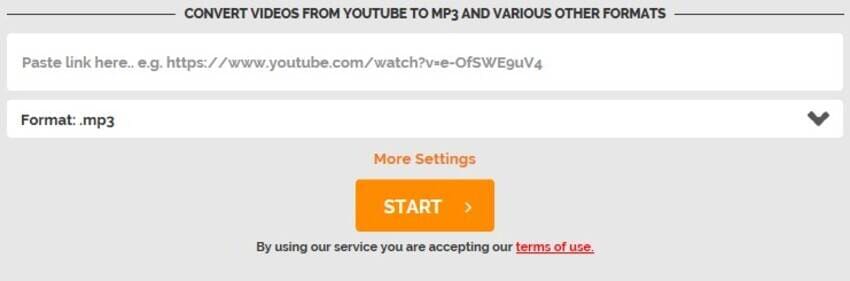
3. FLVTO
Dieses Online-Tool zum Konvertieren von Video in Audio und MP3 ist sehr einfach. Es sieht ordentlich aus und ist daher sehr einfach zu bedienen. FLVTO konvertiert mühelos von vielen Webseiten mit Video-Streaming. Das Tool bietet nicht nur Unterstützung für eine Vielzahl von Browsern, sondern kann auch problemlos in vielen Betriebssystemen verwendet werden. Es gibt auch einen Abschnitt, in dem erklärt wird, wie man das Tool benutzt, was die Konvertierung erleichtert, wenn man nicht weiterkommt.
Schritt 1: Suchen Sie eine Video-URL des zu konvertierenden Videos. Kopieren Sie sie und fügen Sie sie auf der Seite ein.
Schritt 2: Wählen Sie das Zieldateiformat für die Ausgabe. Dies ist das MP3-Format.
Schritt 3: Klicken Sie auf Konvertieren, um den Prozess zu starten und das Video zu konvertieren.
Schritt 4: Sobald die Konvertierung abgeschlossen ist, laden Sie die konvertierte Datei über den angegebenen Link herunter.
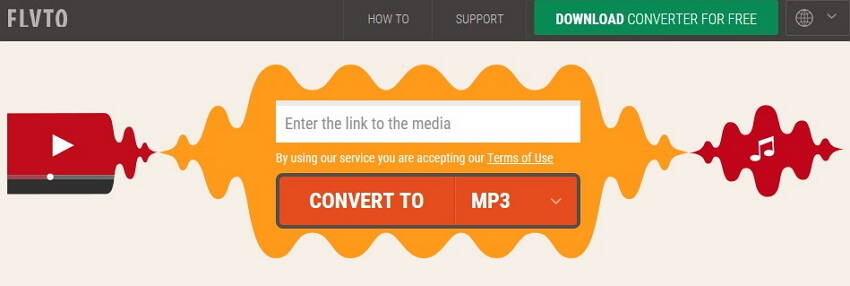
Teil 3. Einschränkungen von Online Video zu MP3 Convertern
Online Video zu MP3 Converter sind kostenlos und benutzerfreundlich. Sie sind die beste Wahl, wenn Sie nur ein oder zwei Videos in MP3 konvertieren möchten, da fast alle Online Converter eine Dateigrößenbeschränkung haben. Deshalb empfehlen wir Ihnen die Desktop-Alternative, die keine Begrenzung der Dateigröße hat und für die Ihre Netzwerksituation keine Rolle spielt. Hier werden einige Mängel der Online Video zu MP3 Converter aufgelistet.
- Beschränkung der Dateigröße: Die meisten Online-Tools für die Konvertierung von Video in MP3 können die Aufgabe zwar effektiv erledigen, haben aber entweder eine Beschränkung der Dateigröße, z.B. eine maximale Upload-Größe von 100 MB oder sie unterstützen keine Stapelkonvertierung. Andere wiederum unterstützen nur eine Konvertierung zur gleichen Zeit.
- Netzwerkverbindung: Für die Nutzung der Online-Tools zum Konvertieren von Videos in MP3 ist eine Internetverbindung zwingend erforderlich. Die einzige Einschränkung besteht darin, dass sie eine stärkere Internetverbindung benötigen, um die Konvertierung durchzuführen. Dies gilt insbesondere für die Konvertierung großer Dateien und für diejenigen, die mehr als eine Konvertierung gleichzeitig unterstützen.
- Konvertierungsgeschwindigkeit: Diese Einschränkung geht Hand in Hand mit der Netzwerkverbindung. Die Online-Tools zum Konvertieren von Video in Audio MP3 können diesen Nachteil haben, wenn die Dateigrößen zu groß sind oder wenn die Netzwerkverbindung langsam ist.
- Browser und Webseiten zum Streaming: Bei den MP3 Video Convertern von YouTube und ähnlichen Anbietern, die das Konvertieren von Videos über einen Link von der Webseite unterstützen, kann es zu Problemen aufgrund von Urheberrechtsverletzungen und anderen Problemen kommen. Dies erschwert die Konvertierung der Videos von solchen Webseiten.
- Registrierung: Einige Online-Tools haben möglicherweise eine eingeschränkte Funktionalität, wenn man sich nicht registriert. Andere wiederum bieten den Dienst nur an, wenn man ein Konto registriert. Das Schlimmste daran ist, dass man in manchen Fällen einen Tarif abschließen muss, um weiterhin die Dienste oder andere Vorteile nutzen zu können.
Aufgrund dieser Einschränkungen bei Online Convertern sollten Sie besser einen Desktop Video zu MP3 Converter wählen, wenn Sie mehr Dateien zu konvertieren haben. Der Wondershare UniConverter (ursprünglich Wondershare Video Converter Ultimate) ist ein solches Softwareprogramm, mit dem Sie Videos einfach und schnell ohne Einschränkungen in MP3 konvertieren können. Er unterstützt die Stapelkonvertierung und viele andere medienbezogene Funktionen, kostenloser Download zum Ausprobieren.

